修復 1:運行硬體故障排除程序
Windows 有一個內建的故障排除程序,可以幫助診斷和修復硬體問題。您可以使用它來嘗試解決導致外部磁碟機無法顯示的問題。
- 使用
Win + R捷徑啟動「執行」對話方塊。 - 當該框出現時,
msdt.exe -id DeviceDiagnostic在其中鍵入內容並按 Enter。
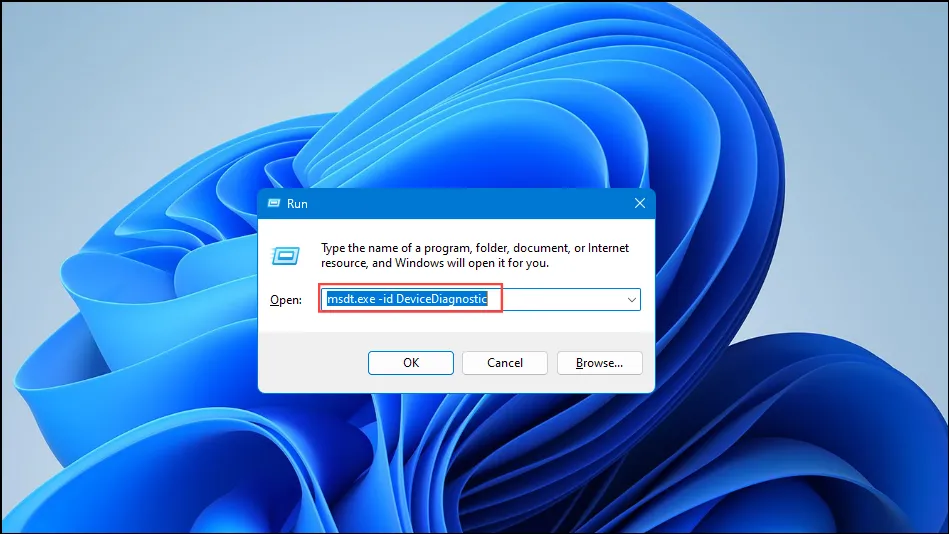
- 當硬體故障排除程式彈出時,請按一下「下一步」按鈕。
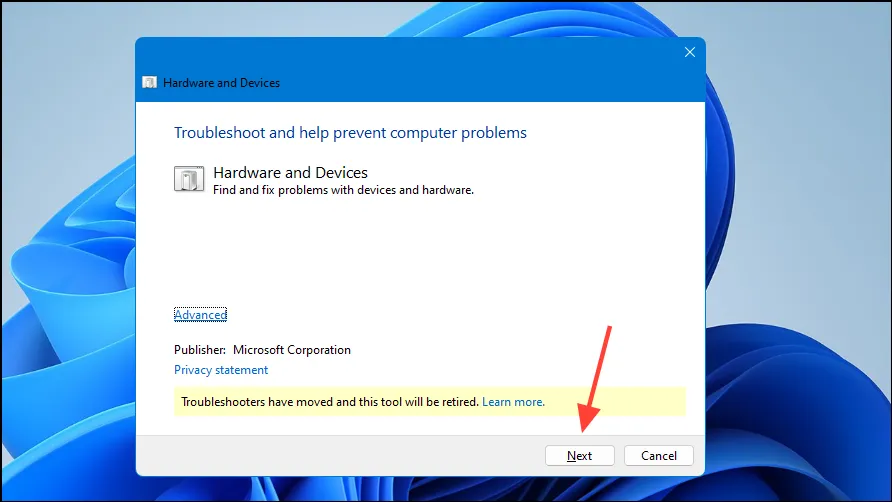
- 疑難排解程式將檢查是否有問題,如果發現任何問題,它會通知您修復問題所需的步驟,例如重新啟動電腦。請按照步驟操作,然後檢查您的外部磁碟機是否顯示。
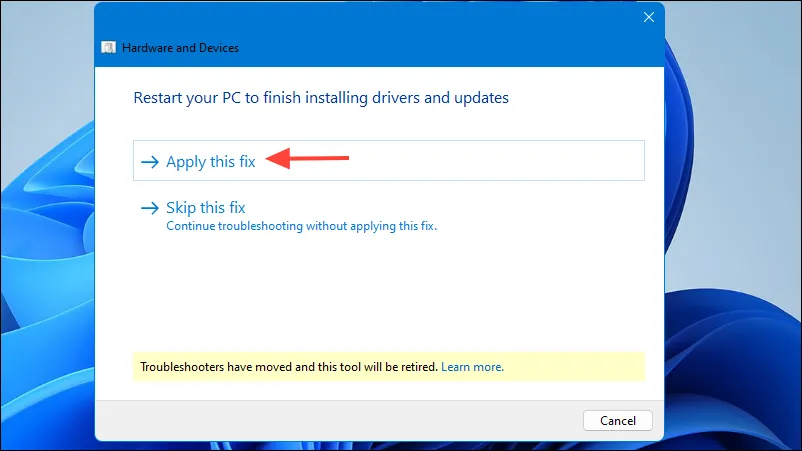
修復 2:嘗試自動安裝
自動安裝是 Windows 功能,可讓您的電腦自動對應新連線的磁碟機的位置並為其指派一個磁碟機代號。您可以檢查它是否已啟用,如果未啟用則將其開啟。
- 開啟「開始」功能表,鍵入
cmd,然後按一下「以管理員身分執行」。
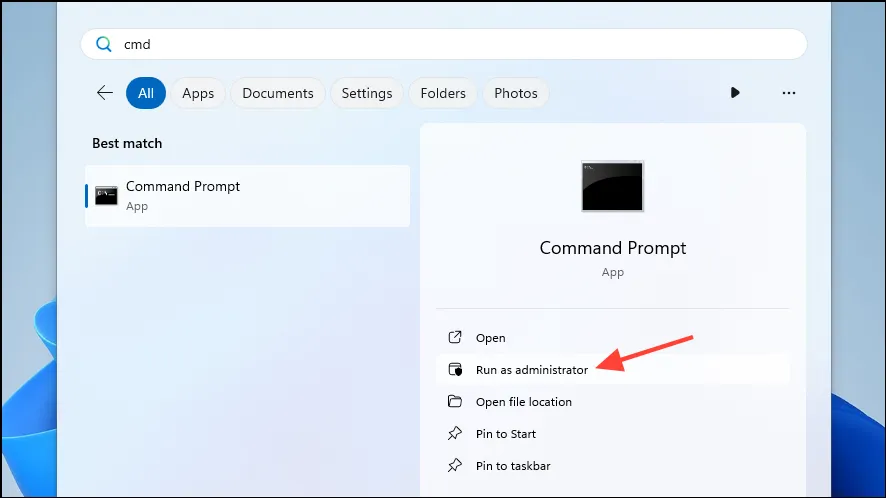
- 當出現命令提示字元視窗時,鍵入
mountvol /E並按 Enter。
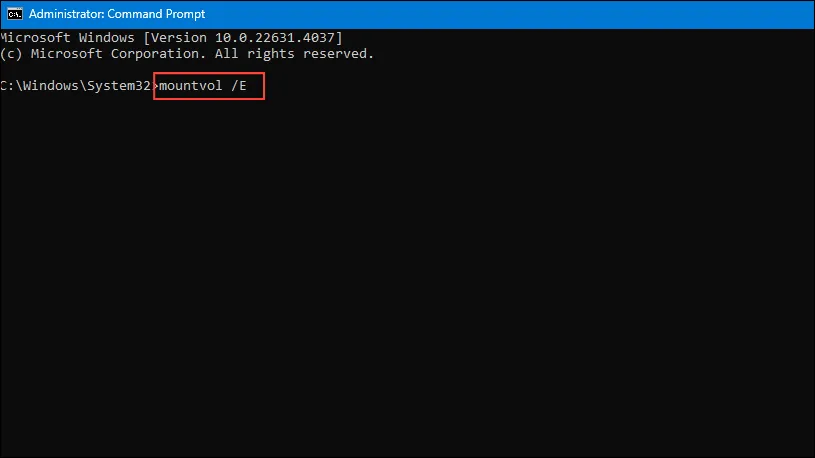
- 這將打開自動安裝。現在您可以重新啟動電腦並嘗試再次連接外部磁碟機。如果需要,您可以透過
mountvol /R在命令提示字元視窗中鍵入來刪除指派給個別磁碟機的所有 Windows 字母。
修復 3:檢查磁碟管理實用程式或 BIOS
Windows 中的磁碟管理工具不僅顯示連接到 PC 的所有內部和外部驅動器,甚至還允許您調整它們的大小和格式化它們。您可以使用它來存取您的外部磁碟機。
- 開啟“開始”功能表,搜尋“磁碟管理”,然後按一下“建立並格式化硬碟分割區”。
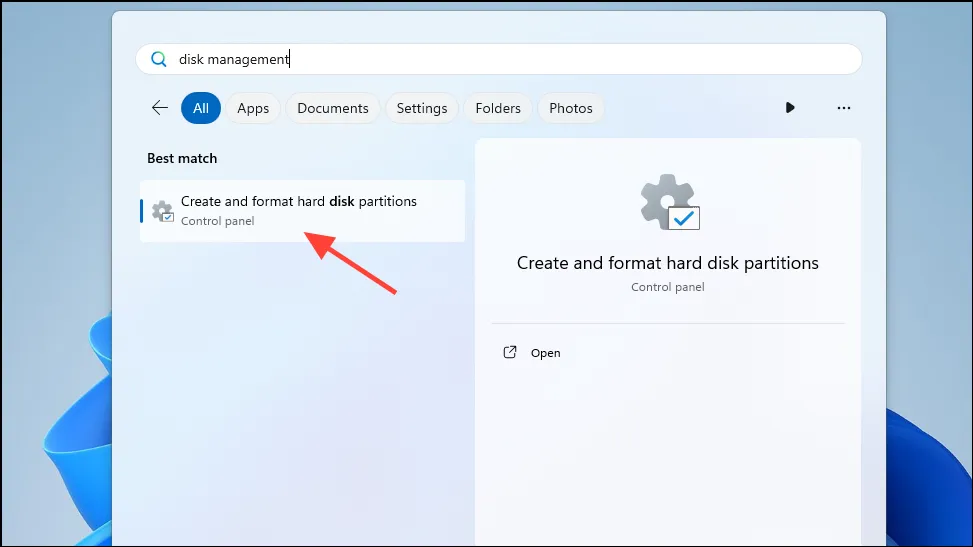
- 接下來,將外部磁碟機連接到電腦。它應該顯示在磁碟管理實用程式中。
- 檢查連接的磁碟機是否在左側顯示為「線上」。如果它處於離線狀態,請右鍵單擊它,然後在上下文功能表中按一下「線上」。
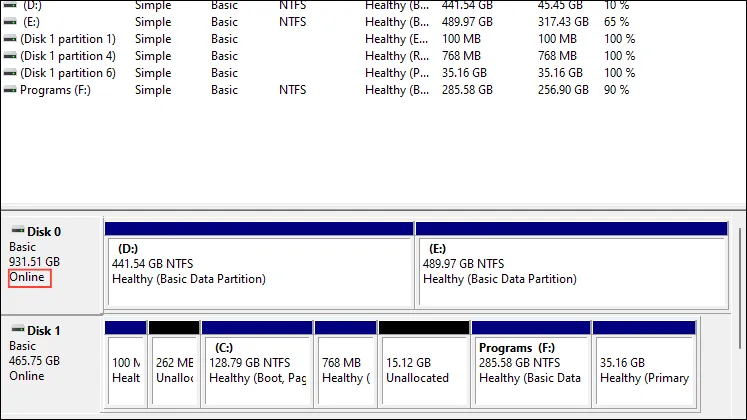
- 驅動器聯機後,它將在新的 Windows 資源管理器視窗中開啟。如果沒有,您可以檢查它是否出現在您的 BIOS 中。為此,首先重新啟動您的電腦。
- 啟動時,按 BIOS 鍵進入 BIOS,該鍵可能因電腦品牌和型號而異,但可以是 F2、F10、F12 或其他按鍵。
- 進入 BIOS 後,使用箭頭鍵轉到硬體標籤並檢查是否列出了您的外部磁碟機。
修復 4:建立新卷
如果您的外部磁碟機顯示在磁碟管理公用程式中,您可以建立一個新磁碟區來存取它。
- 如果磁碟機顯示為未指派空間,請以滑鼠右鍵按一下該空間上的任意位置,然後按一下「新簡單磁碟區」。
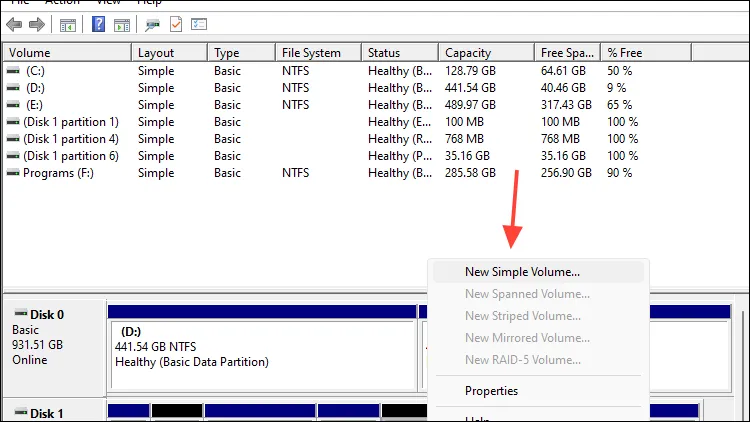
- 當新磁碟區精靈開啟時,您可以選擇磁碟區的大小。然後點選“下一步”按鈕。
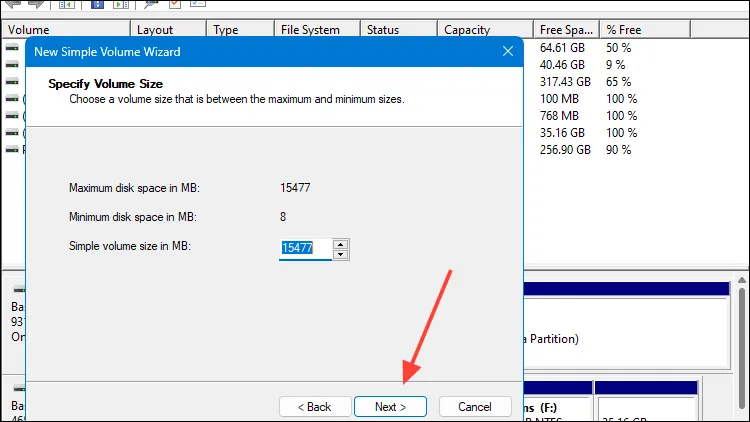
- 在下一頁上,選擇要指派給新建立的磁碟區的盤符,然後再次按一下「下一步」。
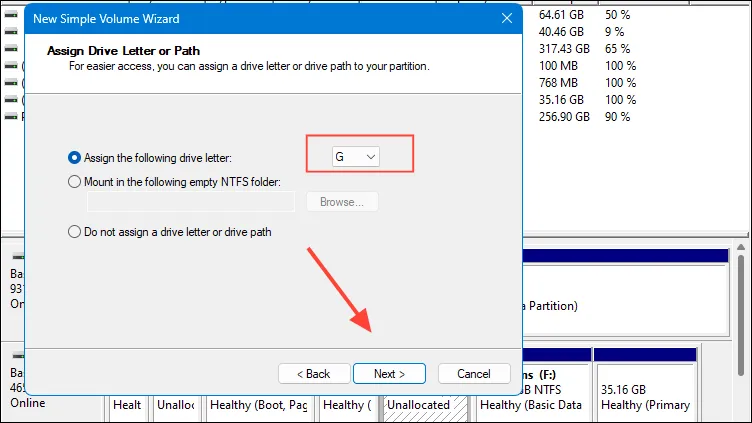
- 接下來,選擇檔案系統和卷標。確保選取“執行快速格式化”選項。最後,按一下“完成”按鈕完成該過程。
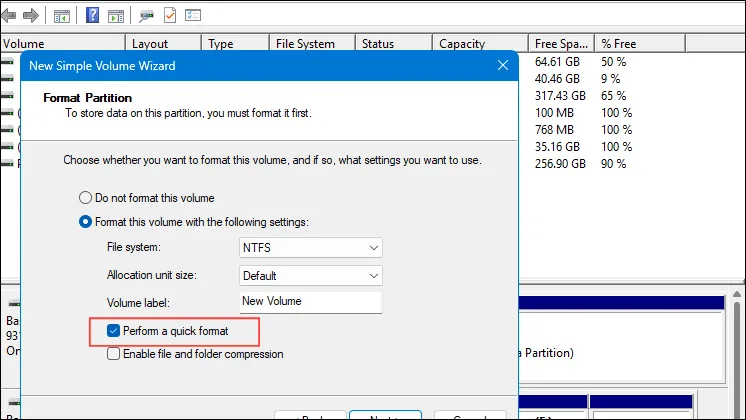
修復 5:檢查您的裝置驅動程式
外部驅動器的裝置驅動程式可能有問題,導致其無法顯示。您可以使用裝置管理員來檢查這一點。
- 右鍵單擊“開始”按鈕,然後按一下“裝置管理員”。
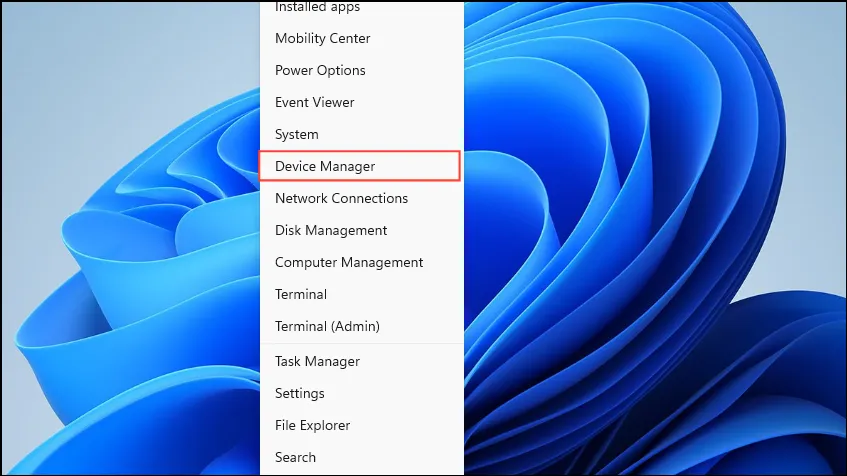
- 當裝置管理員開啟時,按一下“磁碟機驅動程式”部分將其展開。檢查是否有黃色感嘆號。如果有則表示驅動有問題。
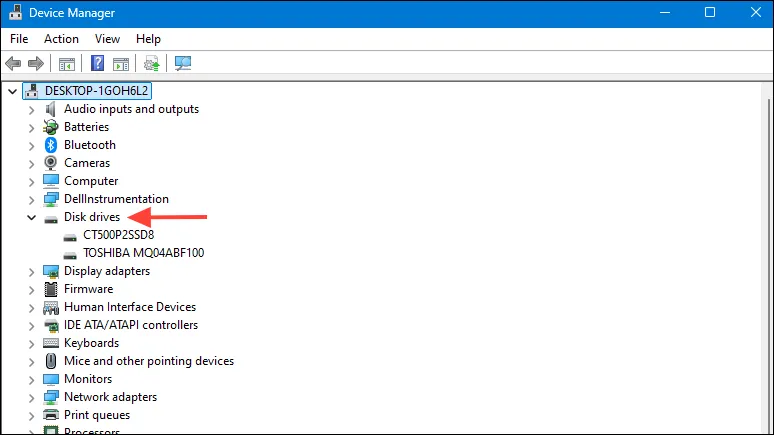
- 您可以右鍵單擊該驅動程序,然後按一下“屬性”。如果出現問題,您將在此處看到錯誤訊息。
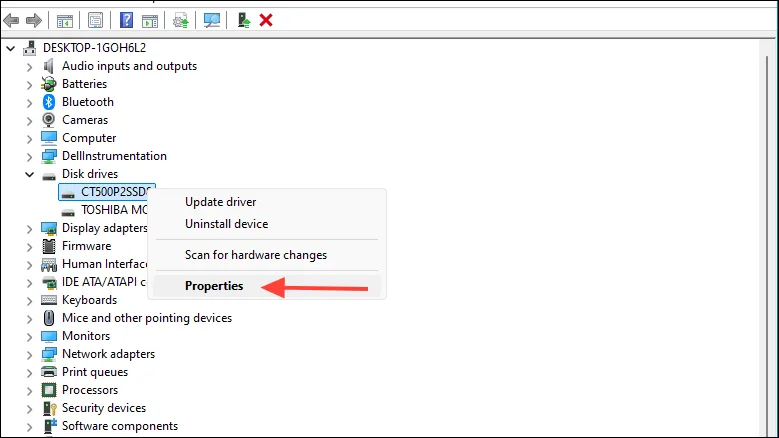
- 如果設備的驅動程式已過時,請以滑鼠右鍵按一下該設備,然後按一下「更新驅動程式」。
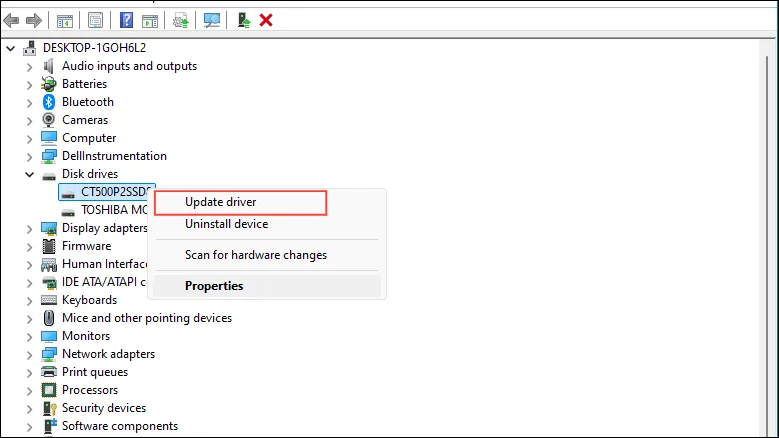
- 然後點擊“自動搜尋驅動程式”,讓 Windows 在線查找最新的驅動程式。
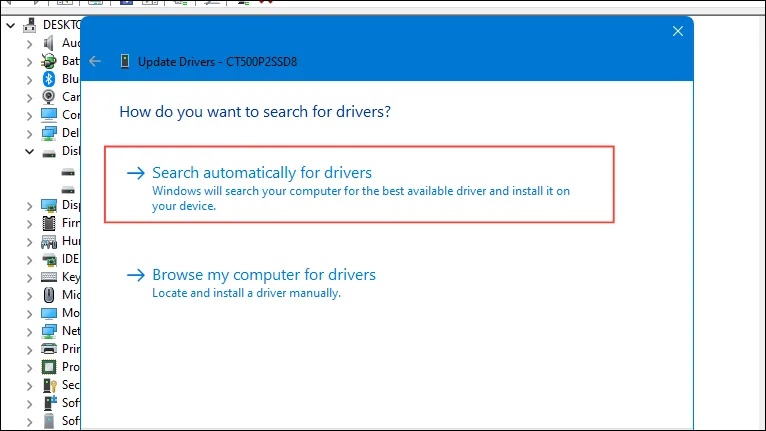
- 如果 Windows 發現任何新驅動程序,它將安裝它們,您可以重新啟動電腦,然後檢查您的外部驅動器現在是否顯示。或者,考慮訪問電腦製造商的網站並在那裡檢查最新的設備驅動程式。
- 如果更新驅動程式不起作用,請嘗試回溯或卸載驅動程式。您可以從「屬性」面板中按一下頂部的「驅動程式」選項卡,然後按一下「回滾驅動程式」或「卸載裝置」按鈕來執行此操作。
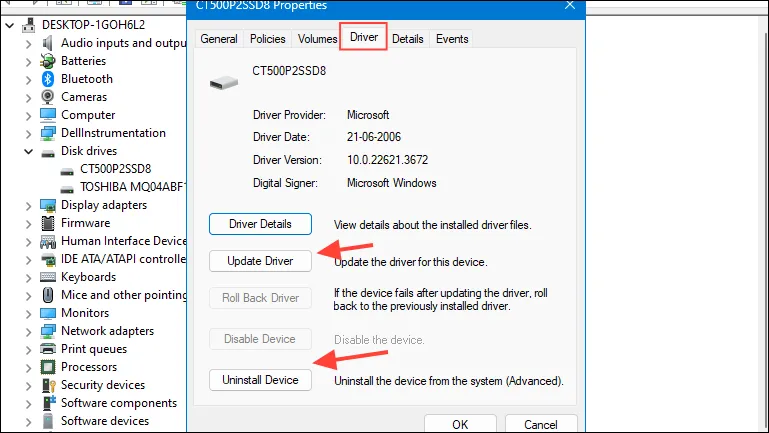
修復 6:格式化外部磁碟機
如果外部磁碟機格式錯誤,例如 ext4 或 Windows 無法讀取的其他格式,您可能無法存取外部磁碟機。為了解決這個問題,
- 右鍵單擊驅動器,然後按一下“格式化”。
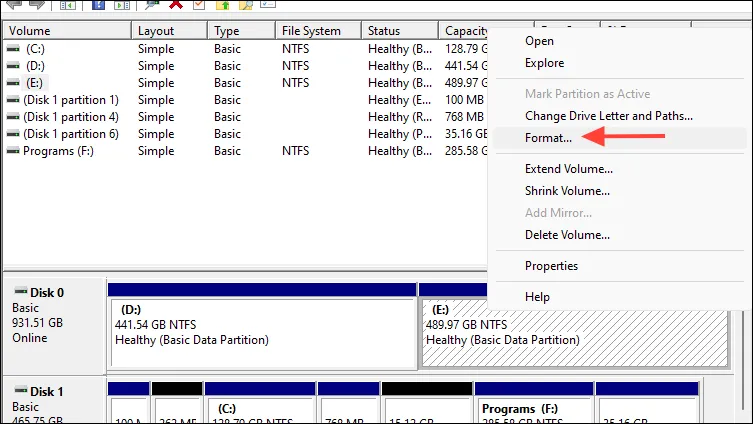
- 確保選擇“分配單元大小”作為預設值,然後在格式化時選擇“FAT32”選項。如果您只想在 Windows 電腦上使用該驅動器,您也可以使用 NTFS 選項,否則使用 exFAT。
- 等待驅動器格式化,然後嘗試斷開連接並重新連接。
要知道的事情
- 您還應該檢查外部驅動器是否正常工作並在連接到電腦時打開。某些驅動器具有開關或專用電源線,您需要連接並打開它們才能為設備供電。
- 嘗試將驅動器連接到電腦的不同端口,或者如果可能的話,連接到不同的機器。這樣做將幫助您檢查驅動器是否正常工作。
- 如果您的磁碟機受密碼保護,您可能需要先停用密碼保護,然後才能在電腦上看到它。
- 如果嘗試各種解決方案後您的外置驅動器仍未出現,則問題可能與其硬體有關。
發佈留言